Με 85+ κανάλια, ζωντανή τηλεόραση και ατελείωτο περιεχόμενο για ροή, το Hulu έχει γίνει μια από τις πιο προτιμώμενες πλατφόρμες όλων των εποχών. Το Hulu, που κυκλοφόρησε το 2007, σας επιτρέπει να απολαμβάνετε ειδήσεις, αθλήματα, ζωντανές εκδηλώσεις και πολλά άλλα σε προσιτά μηνιαία και ετήσια προγράμματα. Ωστόσο, οι χρήστες συχνά παραπονιούνται ότι το Hulu δεν λειτουργεί σε smart TV. Εάν είστε κι εσείς ένας από αυτούς, συνεχίστε να διαβάζετε για να μάθετε πώς να διορθώσετε το Hulu που δεν λειτουργεί σε Android TV και Apple TV.
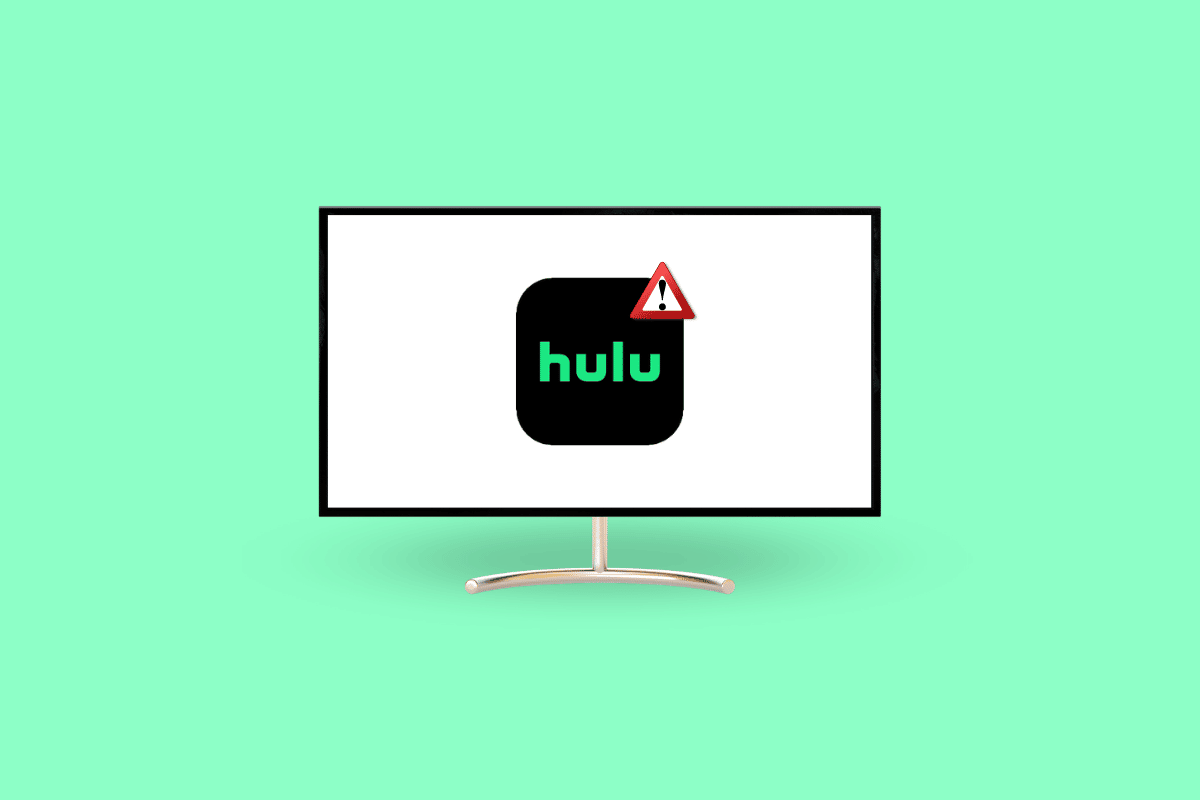
Πίνακας περιεχομένων
Πώς να διορθώσετε το Hulu που δεν λειτουργεί σε Smart TV
Εάν το Hulu δεν λειτουργεί στην έξυπνη τηλεόρασή σας, ακολουθούν οι πιθανοί λόγοι που μπορεί να προκαλέσουν προβλήματα στην περίπτωσή σας:
- Η Hulu αντιμετωπίζει διακοπές λειτουργίας διακομιστή.
- Έχετε μια ασταθή σύνδεση στο Διαδίκτυο που δεν έχει την απαιτούμενη ταχύτητα Διαδικτύου.
- Δεν έχετε ενημερώσει την εφαρμογή Hulu στην έξυπνη τηλεόρασή σας.
- Η τηλεόρασή σας περιέχει υπερβολική κρυφή μνήμη και προσωρινά αρχεία.
- Η εφαρμογή Hulu δεν ανταποκρίνεται λόγω σφάλματος.
Ακολουθούν οι 8 κορυφαίες συνήθεις μέθοδοι που πρέπει να δοκιμάσετε εάν η εφαρμογή Hulu δεν λειτουργεί στην έξυπνη τηλεόρασή σας.
Μέθοδος 1: Παρακολούθηση χρόνου λειτουργίας διακομιστή Hulu
Είναι σύνηθες φαινόμενο οι εφαρμογές και οι ιστότοποι να αντιμετωπίζουν κατά καιρούς προβλήματα διακοπής λειτουργίας διακομιστή. Κατά συνέπεια, οι χρήστες δεν είναι διαθέσιμοι για πρόσβαση σε αυτά για σύντομο χρονικό διάστημα. Αλλά δεν είναι απαραίτητο για τον χρήστη να γνωρίζει εάν αυτή είναι η βασική αιτία ή όχι. Σε αυτήν την περίπτωση, ορίστε πώς μπορείτε να εξασφαλίσετε χρόνο διακοπής λειτουργίας διακομιστή Hulu στο Downdetector:
1. Πηγαίνετε στον επίσημο Downdetector ιστοσελίδα στον φορητό υπολογιστή σας.

2. Αναζητήστε το Hulu στη γραμμή αναζήτησης και πατήστε το πλήκτρο Enter.

Εδώ μπορείτε να κάνετε κύλιση προς τα κάτω και να βρείτε ακόμη και προβλήματα που αντιμετώπισαν οι χρήστες του Hulu τις τελευταίες 24 ώρες.
Μέθοδος 2: Επανεκκινήστε το δρομολογητή
Όντας μια διαδικτυακή πλατφόρμα ροής περιεχομένου, η Hulu απαιτεί σταθερή σύνδεση στο Διαδίκτυο για αδιάλειπτη ροή. Ωστόσο, η απουσία του μπορεί να προκαλέσει buffering και άλλα προβλήματα εντός της εφαρμογής. Ευτυχώς, μπορείτε να επαναφέρετε το Hulu στο σχήμα του απλά απενεργοποιώντας και ενεργοποιώντας τα δεδομένα κινητής τηλεφωνίας ή το Wi-Fi. Ακολουθήστε τα βήματα για επανεκκίνηση του δρομολογητή.
1. Βρείτε το κουμπί λειτουργίας στο πίσω μέρος του δρομολογητή/μόντεμ σας.
 Εικόνα από το OpenClipart-Vectors από την Pixabay
Εικόνα από το OpenClipart-Vectors από την Pixabay
2. Πατήστε το κουμπί μία φορά για να το απενεργοποιήσετε.
3. Τώρα, αποσυνδέστε το καλώδιο τροφοδοσίας του δρομολογητή/μόντεμ και περιμένετε μέχρι να αδειάσει τελείως η ισχύς από τους πυκνωτές.
4. Στη συνέχεια, επανασυνδέστε το καλώδιο τροφοδοσίας και ενεργοποιήστε το μετά από ένα λεπτό.
5. Περιμένετε μέχρι να αποκατασταθεί η σύνδεση δικτύου και δοκιμάστε να συνδεθείτε ξανά.
Αυτή είναι μια αποτελεσματική μέθοδος που μπορεί να σας βοηθήσει να επιλύσετε τυχόν προβλήματα συνδεσιμότητας δικτύου.
Μέθοδος 3: Επανεκκινήστε την τηλεόραση (Android και Apple)
Εάν μια εφαρμογή δεν αποκρίνεται και δεν λειτουργεί κανονικά, η επανεκκίνηση της τηλεόρασής σας είναι ένας καλός τρόπος για να επιλύσετε το πρόβλημα. Με αυτόν τον τρόπο θα εκκαθαριστούν οι τρέχουσες διεργασίες, θα αποσυμφορηθούν και θα αποτραπεί το πάγωμα των εφαρμογών.
Επιλογή I: Επανεκκινήστε τη Samsung TV
1. Πατήστε και κρατήστε πατημένο το κουμπί λειτουργίας για μερικά δευτερόλεπτα.

2. Αφήστε το μόλις σβήσει και ανοίξει η τηλεόραση.
Επιλογή II: Επανεκκινήστε το Apple TV
1. Πατήστε και κρατήστε πατημένο το κουμπί μενού και το κουμπί TV ταυτόχρονα.
Σημείωση: Εάν το κουμπί μενού δεν είναι διαθέσιμο στο τηλεχειριστήριο της Apple TV, πατήστε το κουμπί πίσω.
2. Αφήστε τα κουμπιά μόλις αρχίσει να αναβοσβήνει η τηλεόραση.
3. Τώρα, αποσυνδέστε το Apple TV από την πρίζα και επανασυνδέστε το μετά από μερικά δευτερόλεπτα.
4. Στη συνέχεια, ανοίξτε τις Ρυθμίσεις και μεταβείτε στο Σύστημα.

4. Τέλος, επιλέξτε Επανεκκίνηση.
Μέθοδος 4: Ενημέρωση εφαρμογής Hulu (Samsung και Apple)
Εάν χρησιμοποιείτε μια παλαιότερη έκδοση της εφαρμογής Hulu, αυτό μπορεί να αποτρέψει την ορθολογική λειτουργία της. Για παράδειγμα, μπορεί να αντιμετωπίσετε καθυστέρηση και απροσδόκητο τερματισμό της εφαρμογής. Για να αποφευχθεί αυτό, πρέπει να διατηρείτε τις εφαρμογές σας ενημερωμένες. Ακολουθούν τα βήματα για να ενημερώσετε την εφαρμογή Hulu για να διορθώσετε το Hulu που δεν λειτουργεί σε πρόβλημα έξυπνης τηλεόρασης.
Επιλογή I: Σε τηλεόραση Samsung
1. Πατήστε το κουμπί αρχικής οθόνης στο τηλεχειριστήριο της τηλεόρασης Samsung.

2. Επιλέξτε APPS στην οθόνη σας.

3. Στη συνέχεια, μεταβείτε στο εικονίδιο ρυθμίσεων και βεβαιωθείτε ότι η Αυτόματη ενημέρωση είναι ενεργοποιημένη για να την ενεργοποιήσετε.
Επιλογή II: Σε Apple TV
1. Μεταβείτε στις Ρυθμίσεις στο Apple TV σας.
2. Βρείτε τις Εφαρμογές στο μενού.

Τώρα, βεβαιωθείτε ότι η εναλλαγή αυτόματης ενημέρωσης εφαρμογών είναι ενεργοποιημένη.
Μέθοδος 5: Εκκαθαρίστε την προσωρινή μνήμη Hulu
Η εκκαθάριση της προσωρινής μνήμης είναι απαραίτητη για τη διατήρηση της συνολικής υγείας της συσκευής σας και των εφαρμογών που είναι εγκατεστημένες σε αυτήν. Κάνοντας αυτό θα σας βοηθήσει να βελτιστοποιήσετε την εσωτερική μνήμη, να ενισχύσετε την ταχύτητα, να βελτιώσετε την απόδοση της εφαρμογής και να μειώσετε την καθυστέρηση. Εάν οι άλλες μέθοδοι απέτυχαν να επιλύσουν το Hulu που δεν λειτουργεί σε smart TV, δοκιμάστε να διαγράψετε την προσωρινή μνήμη.
Επιλογή I: Σε τηλεόραση Samsung
1. Ενεργοποιήστε την τηλεόραση Samsung και πατήστε το κουμπί Home στο τηλεχειριστήριο.
2. Στη συνέχεια, μεταβείτε στις Ρυθμίσεις, επιλέξτε Υποστήριξη και κάντε κλικ στο Φροντίδα συσκευής.

3. Μεταβείτε στη Διαχείριση αποθήκευσης.
4. Επιλέξτε την εφαρμογή για την οποία θέλετε να διαγράψετε την προσωρινή μνήμη και κάντε κλικ στο Προβολή λεπτομερειών.
5. Τέλος, κάντε κλικ στο Clear Cache και επιλέξτε Close μόλις ολοκληρωθεί η διαδικασία.
Επιλογή II: Σε Apple TV
Δυστυχώς, το Apple TV δεν προσφέρει επιλογή καθαρής προσωρινής μνήμης. Αντίθετα, θα πρέπει να απεγκαταστήσετε με μη αυτόματο τρόπο μια εφαρμογή για να απαλλαγείτε από τα αποθηκευμένα δεδομένα και την προσωρινή μνήμη της. Κάτι τέτοιο θα ελευθερώσει επίσης χώρο στην τηλεόρασή σας, θα βελτιστοποιήσει την ταχύτητά της και μπορεί να λύσει το Hulu που δεν λειτουργεί στο Apple TV.
1. Ενεργοποιήστε το Apple TV και μεταβείτε στις Ρυθμίσεις.
2. Επιλέξτε Γενικά από το μενού στην οθόνη σας.

3. Στη συνέχεια, μεταβείτε στη Διαχείριση αποθήκευσης.

4. Τώρα, πατήστε στο εικονίδιο του κάδου δίπλα στην εφαρμογή που θέλετε να απεγκαταστήσετε.
5. Τέλος, επιλέξτε Διαγραφή από το μενού.

Μέθοδος 6: Επανεγκαταστήστε την εφαρμογή Hulu
Όταν επανεγκαθιστάτε μια εφαρμογή στην τηλεόραση Samsung, αυτό θα διαγράψει όλα τα αρχεία προσωρινής μνήμης, θα συνδεθεί με λεπτομέρειες και θα επαναφέρει τις ρυθμίσεις στις προεπιλογές. Κατά συνέπεια, θα πρέπει να ρυθμίσετε τα πάντα ξανά σύμφωνα με τις προτιμήσεις σας. Αυτό το βήμα μπορεί να λύσει αποτελεσματικά το πρόβλημα του Hulu που δεν λειτουργεί σε έξυπνη τηλεόραση.
Επιλογή I: Σε τηλεόραση Samsung
Ακολουθούν τα βήματα για την επανεγκατάσταση του Hulu στην τηλεόραση Samsung:
1. Ενεργοποιήστε τη Samsung smart TV και πατήστε το κουμπί αρχικής οθόνης στο τηλεχειριστήριο.
2. Μεταβείτε στις APPS διαθέσιμες στο κάτω μέρος.

3. Μεταβείτε στην επιλογή ρυθμίσεων στη γωνία.
4. Επιλέξτε την εφαρμογή από τη λίστα και πατήστε Διαγραφή από το μενού.

5. Στη συνέχεια, μεταβείτε ξανά στο Apps και πατήστε το εικονίδιο αναζήτησης.
6. Αναζητήστε το Hulu στη γραμμή αναζήτησης και πατήστε Εγκατάσταση.
Επιλογή II: Σε Apple TV
Είναι σημαντικό να θυμάστε ότι η επανεγκατάσταση μιας εφαρμογής στο Apple TV θα διαγράψει τα αποθηκευμένα στοιχεία καταγραφής και τα αρχεία προσωρινής μνήμης. Αυτή η μέθοδος μπορεί ενδεχομένως να σας βοηθήσει να διορθώσετε την εφαρμογή Hulu που δεν λειτουργεί στο Apple TV:
1. Ακολουθήστε τα βήματα 1-5 όπως αναφέρεται στη Μέθοδο 5 για να απεγκαταστήσετε την εφαρμογή Hulu από το Apple TV.
2. Εκκινήστε το App Store στην τηλεόρασή σας.

3. Μεταβείτε στο εικονίδιο αναζήτησης και πραγματοποιήστε αναζήτηση στο Hulu στο πλαίσιο αναζήτησης.
4. Τέλος, μεταβείτε στην επιλογή Λήψη και περιμένετε να γίνει λήψη της εφαρμογής στο Apple TV σας.
Μέθοδος 7: Ενημέρωση του λειτουργικού συστήματος TV
Εάν έχετε δοκιμάσει όλες τις άλλες μεθόδους και δεν κατάφεραν να επιλύσουν το πρόβλημα, ίσως ήρθε η ώρα να ενημερώσετε το λειτουργικό σύστημα. Ακολουθούν τα βήματα για τη Samsung και το Android TV.
Επιλογή I: Ενημέρωση Samsung TV
1. Ενεργοποιήστε την τηλεόραση Samsung και μεταβείτε στις Ρυθμίσεις.
2. Επιλέξτε Υποστήριξη ακολουθούμενη από Ενημέρωση λογισμικού.

3. Στη συνέχεια, μεταβείτε στο Ενημέρωση τώρα και επιλέξτε ΟΚ.
Εάν έχετε δοκιμάσει όλες τις προηγούμενες μεθόδους αλλά εξακολουθεί να μην λειτουργεί η εφαρμογή Hulu, ενημερώστε το λογισμικό της τηλεόρασής σας.
Επιλογή II: Ενημέρωση Apple TV
Το να διατηρείτε το Apple TV σας ενημερωμένο σημαίνει ότι δεν έχετε τίποτα για να ανησυχείτε. Αυτό βελτιώνει τη συνολική εμπειρία αποτρέποντας την καθυστέρηση και την αργή εξυπηρέτηση. Εάν το Hulu εξακολουθεί να μην ανταποκρίνεται ακόμα και αφού δοκιμάσετε όλες τις προαναφερθείσες μεθόδους, μπορείτε να ενημερώσετε το Apple TV σας ακολουθώντας αυτές τις μεθόδους:
1. Ενεργοποιήστε το Apple TV και μεταβείτε στις Ρυθμίσεις.
2. Μεταβείτε στο Σύστημα από το μενού.

3. Μεταβείτε στις Ενημερώσεις συστήματος.
3. Στη συνέχεια, μεταβείτε στην Ενημέρωση λογισμικού.

4. Τέλος, επιλέξτε Λήψη και εγκατάσταση.
Μέθοδος 8: Επικοινωνήστε με την Υποστήριξη Πελατών της Hulu
Εάν όλα τα άλλα απέτυχαν να αντιμετωπίσουν τα προβλήματα του Hulu που δεν λειτουργεί σε smart TV, μπορείτε πάντα να επικοινωνήσετε Υποστήριξη πελατών Hulu για να λύσετε το Hulu που δεν λειτουργεί σε Apple TV ή Android TV. Εδώ μπορείτε να έρθετε σε επαφή με ειδικούς εκπροσώπους, αλλά για αυτό θα πρέπει να συνδεθείτε χρησιμοποιώντας EMAIL και PASSWORD.

Συχνές Ερωτήσεις (FAQ)
Q1. Γιατί η τηλεόρασή μου δεν φορτώνει το Hulu;
Απ. Εάν η εφαρμογή Hulu δεν φορτώνει στην τηλεόρασή σας, μπορείτε να δοκιμάσετε τις παραπάνω μεθόδους αντιμετώπισης προβλημάτων.
Ε2. Γιατί το Hulu σταμάτησε να λειτουργεί στη Samsung Smart TV μου;
Απ. Η εφαρμογή Hulu ενδέχεται να μην λειτουργεί στη Samsung Smart TV σας λόγω προβλημάτων διαδικτύου, διακοπής λειτουργίας διακομιστή, αρχείων προσωρινής μνήμης και σφάλματος εφαρμογής.
Ε3. Τι συνέβη με το Hulu στην τηλεόρασή μου Samsung;
Απ. Προς έκπληξή σας, το Hulu σταμάτησε να υποστηρίζει πολλές συσκευές. Η λίστα περιλαμβάνει μερικά μοντέλα τηλεοράσεων Samsung, Apple gen 3, Xbox 360 και ούτω καθεξής.
***
Αν σας αρέσει η ροή διαδικτυακού περιεχομένου για ώρες είτε εργάζεστε είτε χαλαρώνετε, το Hulu είναι μια από τις καλύτερες επιλογές. Με τα φιλικά προς τον προϋπολογισμό συνδρομητικά πακέτα, μπορείτε να ξεκλειδώσετε φορτηγά με εκπομπές, ταινίες, ακόμη και ζωντανή τηλεόραση. Ελπίζουμε ότι αυτό το άρθρο σας βοήθησε να κατανοήσετε πώς να διορθώσετε το hulu που δεν λειτουργεί σε έξυπνη τηλεόραση. Εάν έχετε οποιεσδήποτε απορίες ή προτάσεις, αφήστε τις στα σχόλια παρακάτω.
